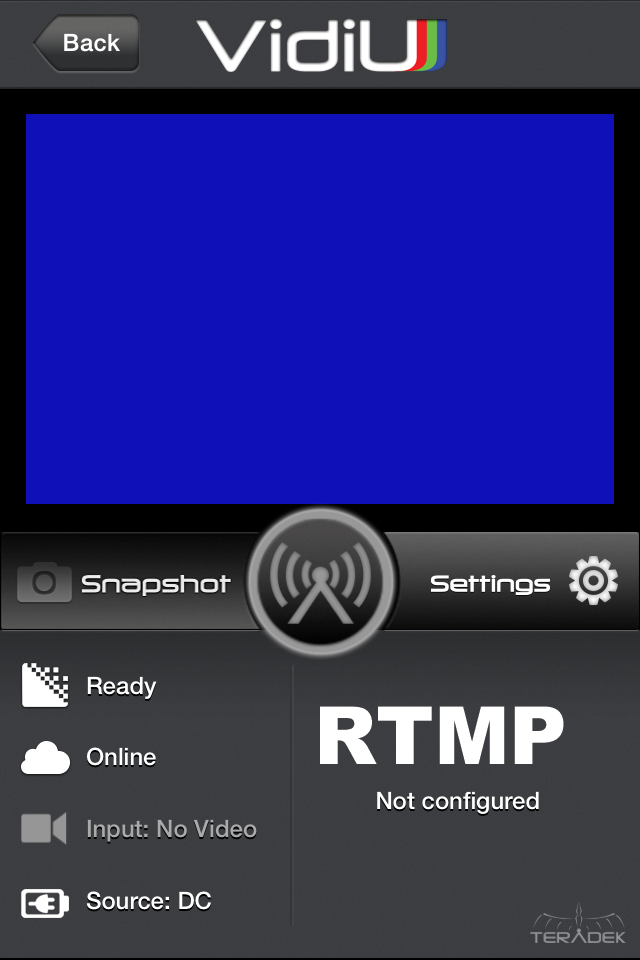Die VidiU-App für mobile Endgeräte nutzen
VidiU-App (für iOS und Android)
Die Funktionen der VidiU-App sehen ganz ähnlich aus wie die auf der Webschnittstelle. Zusätzlich bietet die App eine Live-Funktion für Video- und Tonüberwachung. Die kostenlosen Apps für iOS- und Android-Geräte stehen in den App Stores zur Verfügung.
Schritt 1: VidiU als App einrichten
Die Webschnittstelle nutzen
- Klicken Sie oben rechts auf Einstellungen.
- Klicken Sie auf das Icon Netzwerk.
- Öffnen Sie das WLAN-Menü.
- Klicken Sie auf Ändern.
- Unter dem WLAN-Modus wählen Sie Zugangspunkt aus.
- Unter Netzwerkname können Sie den Namen Ihres Netzwerks (SSID) ändern:
- Unter Sicherheitsmodus können Sie ein WLAN-Passwort vergeben. Gehen Sie wie folgt vor:
- Behalten Sie das angegebene Passwort oder bearbeiten Sie es.
- Klicken Sie auf das Auswahlmenü und wählen Sie WPA oder WPA2 oder WPA/WPA2 aus.
- Wählen Sie „Auto 2.4Ghz“ aus, falls Ihr Gerät kein 5.0-Ghz-WLAN unterstützt.
- Klicken Sie oben rechts auf Übernehmen, um die Änderungen zu speichern.
Mit der VidiU-Frontsteuerung arbeiten
- Drücken Sie auf die Schaltfläche Menü.
- Markieren Sie die Option Netzwerkeinstellungen und drücken Sie auf Menü.
- Markieren Sie die Option WLAN und drücken Sie auf Menü.
- Wurde Modus ausgewählt, drücken Sie die Schaltfläche Menü.
- Markieren Sie AP und drücken Sie auf die Schaltfläche Menü (dadurch wird das VidiU-WLAN-Netzwerk eingeschaltet).
- Markieren Sie die Option Einstellung und drücken Sie auf Menü.
- So ändern Sie den Netzwerknamen:
- Markieren Sie bei Bedarf die Option Netzwerkname und drücken Sie auf Menü.
- Ändern Sie den Netzwerknamen mit der Bildschirmtastatur und wählen Sie OK aus, um die Eingaben zu speichern.
- Markieren Sie die Option Kanal und drücken Sie auf Menü.
- Wählen Sie Auto 2.4Ghz aus, falls Ihr Gerät kein 5.0Ghz-WLAN unterstützt.
- Fügen Sie ein WLAN-Passwort hinzu:
- Markieren Sie die Option Sicherheit und drücken Sie auf Menü.
- Fügen Sie ein WLAN-Passwort hinzu, indem Sie auf das Auswahlmenü tippen und WPA oder WPA2 oder WPA/WPA2 auswählen.
- Behalten Sie das Standardpasswort oder bearbeiten Sie es.
Schritt 2: VidiU-App mit einem VidiU-Gerät verbinden
- Verbinden Sie Ihr Mobilgerät mit dem VidiU-WLAN-Netzwerk (es müsste als WLAN-Netzwerk angezeigt werden).
- Öffnen Sie die VidiU-App auf dem Mobilgerät. Die App sucht nach Ihrem VidiU. Wenn die App Ihr Gerät nicht findet, überprüfen Sie noch einmal, ob das mobile Gerät mit dem VidiU-WLAN-Netzwerk verbunden ist.
Da die VidiU-App ganz ähnlich ist wie die Webschnittstelle, kann der Artikel „Übertragungseinstellungen für den VidiU“ auch als Anleitung für die App genutzt werden.